HP 엔비 스펙터XT는 인텔 3세대 코어 프로세서 아이비브릿지 출시 행사장에서 처음 봤습니다. 아이비브릿지 출시 행사장에 다양한 울트라북이 전시 되어 있었는데요. 그 중 HP 엔비 스펙터XT와 소니 바이오T, 삼성 뉴 시리즈9가 눈에 확 띄더군요. 가성비가 괜찮아 보인 HP 엔비 스펙터XT와 소니 바이오T는 나름 자세하게 살펴봤고 삼성 뉴 시리즈9는 넘사벽 가격이라 침을 흘리며 대강 살펴봤었습니다. 그 당시에는 3가지 모두 크게 흠잡을 곳이 없어 보였는데 직접 사용해보니 역시나 눈에 보이지 않던 울트라북의 단점과 장점들이 보이더군요. 소니 바이오T 2주 정도 사용했고, HP 엔비 스펙터XT는 3주 정도 사용을 하고 있는데 오늘은 HP 엔비 스펙터 XT로 살펴본 울트라북 단점과 장점에 대해서 간략하게 정리해 보겠습니다.
목차
HP 엔비 스펙터 XT

제가 사용 중인 HP 엔비 스펙터XT는 인텔 3세대 프로세서 i5-3317U에 13.3인치(1366×768) 디스플레이, 128GB SSD, 4GB 램, 4셀 베터리 등을 사용한 13-2012TU모델입니다. HP 엔비 스펙터XT는 엔비14 스펙터의 후속 모델로 휴대성을 높이고 디자인적인 부분을 강화하여 출시한 모델입니다. 물론 3세대 프로세서를 사용하였기에 성능도 향상되었습니다. HP가 진정한 프리미엄 울트라북이라고 말하는 제품이 바로 스펙터XT입니다.

HP 엔비 스펙터XT의 디자인은 이전 HP의 노트북에 비하면 확실하게 달라졌습니다. 은색 알루미늄 재질은 차가워 보이지만 고급스러운 느낌을 줍니다. 개인적으로 노트북 디자인은 이상하지만 않으면 된다고 생각하는데 HP 엔비 스펙터XT는 디자인과 색상, 질감이 좋습니다.
울트라북 답게 가볍고 얇을까?

HP 엔비 스펙터XT 크기는 31.6 x 22.4 x 1.45 ~ 1.77cm이고, 무게는 1.39kg입니다. 다나와 HP 엔비 스펙터XT 스펙을 보면 무게가 ‘최소 1.39kg’이라고 되어 있는데 뒤집어 보면 1.39kg 이상이라는 얘기이겠지요. 울트라북 가이드를 보면 14인치 미만은 18mm 두께로 규정하고 있습니다. 버니어캘리퍼스로 재어보니 두께는 맞더군요.

HP 엔비 스펙터XT 무게는 1.39kg이 아닌 1.411kg으로 측정 됩니다. 12g은 오차 범위도 있고 별 차이도 없으니 문제가 되진 않습니다. 1.4냐 1.3으로 시작하는냐 보여주기의 차이일 뿐이니까요. 그러나 어댑터를 포함한 무게는 1.820kg입니다. 무게도 무게지만 어댑터 선의 두께가 상당합니다. 울트라북의 무게와 두께는 어댑터 하나로 크게 상쇄됩니다. HP 엔비 스펙터XT 두께와 무게 다른 울트라북에 비해 가볍다고 말할 수는 없는 수준입니다. 더욱 가방과 마우스까지 가지고 다닌다면 2kg은 무난히 넘겠지요. 울트라북을 ‘가볍다’라고 생각하고 HP 엔비 스펙터XT를 구입하면 살짝 기분이 상할 수 있어요.
혹시라도 HP 엔비 스펙터XT의 배터리 사용 시간이 8시간이라는 HP의 말을 믿으시는 분은 없으시죠? HP 뿐만 아니라 제조사가 말하는 배터리 사용 시간은 밝기, 볼륨, 와이파이 켜고 문서 작업만 해도 반토막 납니다. 외부에서 3시간 이상 노트북을 사용하시는 분들은 어댑터 기본으로 챙기고 다녀야지요.

물론 HP 엔비 스펙터XT는 랜과 HDMI 단자가 풀 사이즈로 제공되어 외부 장치 연결 시 별도의 젠더는 필요 없습니다. 젠더까지 가지고 다니지 않아도 되요. 기본 구성품으로 HDMI to D-Sub 젠더가 들어 있고 천으로된 파우치가 제공됩니다. 패키지 박스가 커서 기대했었는데 아쉽게도 가방은 없네요. 참고로 HP 엔비 스펙터XT는 USB 2.0과 3.0 단자가 1개씩 있고, 멀티 리더기와 3.5mm 이어폰 단자가 있습니다.
울트라북 하면 떠오르는 건 가벼운 무게와 두께입니다. 하지만 2세대 울트라북의 두께와 무게, 특히 무게가 무거워지고 있는데 이건 인텔의 울트라북 가이드가 잘 못되어서 그런듯합니다. 울트라북 가이드를 무게가 아닌 두께로(14인치 미만 18mm이하, 14인치 이상 21mm이하) 해서 제조사들이 두께에만 신경을 쓰고 무게는… 무게를 만약 1.2kg으로 제한 했다면 두께는 자연스럽게 줄어들지 말입니다. 2세대 울트라북, 두께는 거의 18mm에 만땅이고, 무게가 무거워지고 있으니 인텔이 실수를 했어요. 인텔이 이익을 좀 포기하면 가격도 충분히 떨어트릴 수 있는데.. 이렇게는 애플하고 대적할 수 없어요. 여튼 울트라북을 ‘가볍다’라고 생각하고 있다면 일단 2세대 울트라북 가볍다는 건 살짝 잊어주세요.
2세대 울트라북 답게 성능은 좋을까?

제가 사용중인 HP 엔비 스펙터XT는 인텔 3세대 코어 프로세서 아이비브릿지 i5-3317U를 사용합니다. 발열과 전력 소모가 줄고 성능은 향상되었습니다. 인텔 HD 4000 내장 그래픽을 사용하여 디아블로3의 경우 기본 옵션 놓고 잘 돌아가고요. 참고로 2세대 울트라북은 별도의 외장 그래픽을 사용하지 않는다면 모두 인텔 HD 4000 내장 그래픽을 사용합니다. HP 엔비 스펙터XT는 삼성 SSD 128GB를 사용하여 윈도우 구동이나 프로그램 구동이 빨라 보다 빠르게 작업을 할 수 있습니다. SSD는 HDD에 비하면 속도는 물론이고 안정성도 좋습니다. 그리고 HP 엔비 스펙터XT는 USB 3.0 단자를 이용하여 빠른 속도로 외장 하드 등에 파일을 저장하거나 저장된 파일을 불러올 수 있습니다. 자세한 내용은 ‘HP 엔비 스펙터XT 벤치마크‘ 글을 참고하시고요.
참고로 USB 3.0은 인텔 가이드에 명시되어 있기에 2세대 울트라북엔 기본으로 모두 있습니다. HP 엔비 스펙터XT 성능은 동급 울트라북에 비하면 제법 쓸만 합니다. 2세대 울트라북은 CPU가 i5 혹은 i7, SSD 용량이 128GB 혹은 256GB, 외장 그래픽 유무 정도의 차이가 있고 거의 모두 비슷한 스펙입니다. 동영상, 웹서핑, 문서 작업 등은 울트라북으로 무난하게 할 수 있습니다. 설마 울트라북을 게임용으로 구입하지 않는다면 모를까 보통 일반적인 작업을 하기에는 충분합니다.
데스크탑 PC를 대체할 수 있을까?

HP 엔비 스펙터XT는 듀얼 채널로 구성된 4GB 메모리를 사용합니다. 아쉬운 점은 메모리 확장이 불가능한 부분입니다. 다른 제조사의 2세대 울트라북의 경우 빈 슬롯이 있는데 HP 엔비 스펙터XT는 메인보드에 박혀있어 확장이 안됩니다. 그리고 SSD는 빠르고 안정성이 높은 장점이 있어 작업용으로는 충분히 좋은 환경을 제공하지만 128GB 용량으로 저장 공간이 넉넉하진 않습니다. 저장 공간은 클라우드로 어느 정도 해결 할 수 있지만 별도의 저장 장치는 기본으로 필요합니다. 참고로 128GB SSD도 m-SATA라고 하는데 이게 교체가 되더라도 비용이 일반 SSD보다 좀 비쌉니다.
개인적으로는 데스크탑PC와 노트북을 정리하고 개인/업무용 용도로 울트라북 하나로 대체하려고 했었는데 HP 엔비 스펙터XT는 메모리 확장가 딱 걸리네요. PC를 사용하는 형태는 물론 자주 사용하는 프로그램 또한 넉넉한 메모리를 필요로 하는데 메모리 확장 문제로 데스크탑 PC의 대체는 불가능하네요. 그리고 스펙터XT 글래어패널을 사용합니다. 선명하고 생동감 장점이 있지만 글래어 패널이 빛이 나는 유광 패널이라 빛은 물론이고 사물과 사용자가 화면에 비쳐집니다. 위 사진은 커피숍에서 찍은 상황인데 보시면 아시겠지만 화면에 모든 것이 다 비춰 보입니다. 왜 똑바로 안 찍고 옆쪽에서 찍었냐고 하신다면 ‘스펙터XT 게임 할만 하고 영화 볼만 할까?‘ 이 글을 참고하시면 됩니다. 옆쪽에서 사진을 찍은 이유는 사진 찍히는 걸 엄청 싫어해서 화면에 제가 비춰져 피했을 뿐입니다. 노트북의 좌우, 상하 시야각이 안 좋은 건 개인적으로는 별로 문제될 것이 없다고 생각하는데 화면이 유리창처럼 비춰 보이는 건 문제가 된다고 생각하네요.

소니 울트라북 바이오T는 램 슬롯도 있고 SSD도 물리적인 교체는 직접 할 수 있습니다. 자세한 내용은 ‘소니 울트라북 바이오T, 깔끔한 디자인에 합리적인 가격 하지만…‘ 글을 참고하시고요. 타사 울트라북도 가능한 모델이 있는데 직접 확인해보건 하나뿐이네요.
기능, 편의성은 좋은가?

HP 엔비 스펙터XT는 F1~F12 키를 화면 밝기, 볼륨, 무선 기능 등의 기능키로 사용합니다. 보통 이 기능키는 펑션 키를 누르고 눌러야 작동하는데 HP 엔비 스펙터XT는 기본적으로 펑션 키를 누르지 않아도 해당 기능이 작동합니다. 보통 PC를 사용하던 경험과 완전 반대의 형태가 됩니다. 예로 웹페이지를 보고 있다가 F5를 누르면 새로 고침이 되야 하는데 백라이트 설정이 바뀝니다. 새로 고침을 하려면 펑션키와 F5를 눌러줘야 합니다. 별것 아닌 듯 싶지만 이런 기능키 상당히 불편합니다.

물론 HP 엔비 스펙터XT의 기능키 바이오스에 들어가서 설정을 변경할 수 있습니다. 하지만 기능키 변경을 설정에서 할 수 있다는 것을 알 수 있는 사람이 얼마나 있을까요? HP 엔비 스펙터XT 패키지 박스에 설명서가 없습니다. 간단하게 윈도우에서 설정을 변경할 수 있게 해줘야 하는데 아무리 찾아봐도 보이지 않더군요. 장담하건데 바이오스가 뭔지 여길 어떻게 진입하는지 모르는 체험단이 수두룩할 겁니다. 절전 모드가 기본 세팅으로 되어 있는데 최대 절전 모드라고 하고 있으니…
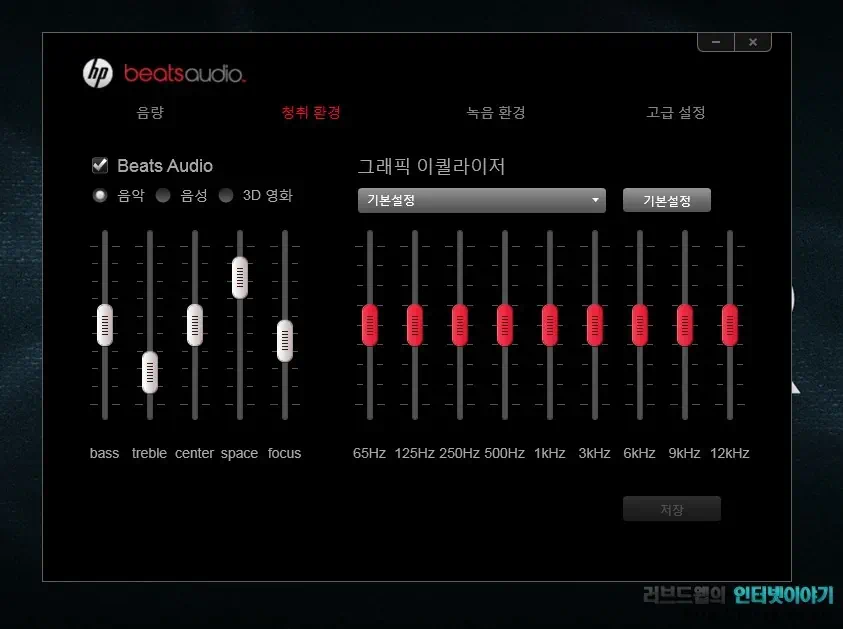
특화된 기능이 저기 혹은 여기 있는 걸 더 넣었다고, 순서나 모양을 바꿨다고 특화된 기능이 되는 것은 아닙니다. 남들과 다른 기능을 넣었거나 본연의 기능이지만 사용성이 좋아 졌다면 모를까요. 비트 오디오가 좋은지 나쁜지 모르겠지만 남들은 없으니 특화된 기능이라 할 수 있겠지요.

HP 엔비 스펙터XT 깔끔하고 고급스러운 디자인 만족스럽습니다. 프리미엄 울트라북 답게 좀 비싼 가격대이지만 성능도 만족스러우니 허리띠 졸라매고 살만 합니다. 최상급 울트라북과 비교하기에는 다소 무거운 무게와 두께이지만 넘사벽 가격의 최상급 보다는 저렴하니까요. 휴대성을 강조하기에 부족한 아쉬움이 좀 있는 울트라북이네요.
-덧.HP 전원 버튼 오른쪽으로 좀…
아래 내용은 지난 글에 말씀드렸던 발열 부분과 AS에 관한 내용입니다. 참고 삼아 보세요.
HP 엔비 스펙터XT 발열

말씀드렸듯 HP 엔비 스펙터XT 발열이 좀 있습니다. 스피커 쪽은 최대 48도까지 찍혔습니다. 많이 높은 온도는 아니지만 발열은 분명 있습니다. 특히 더위를 많이 타는 제겐 엄청난 온도이네요. 지난번 ‘게임 할만 하고 영화 볼만 할까?’ 글을 쓰기 위해 디아블로3와 콜 오브 듀티 좀 하다가 열이 엄청 느껴져서 전원을 끄고 식혀줬었는데, 온도계로 체크해보니 온도가 49도 가까이 찍히네요. 더 높은 온도가 찍히지 않을까 싶었는데 그 때는 서울 온도가 35도까지 치솟고 그래서 그랬나 봅니다. 심각한 수준의 발열은 아니지만 자판과 손목 받침대에서 열이 나니 발열이 더 크게 느껴지네요. 겨울에는 좋을 수 있겠지만, 여름에는 특히 저처럼 더위를 많이 타시는 분들에게는 치명적인 단점으로 보입니다.
HP 엔비 스펙터XT 발열은 헤븐을 실행 시켜 놓고 측정했으므로 실제 자판을 두드리고 팜레스트에 손을 올려놓고 사용했을 경우와 차이가 있을 수 있습니다.

바닥쪽 최고 온도는 59도로 찍혔고요. 환경에 따라 다르겠지만 발열이 좀 심하게 있어 보입니다. HP 엔비 스펙터XT가 낮게 설게 되어 통풍 흡입구를 통해 공기 유입이 잘 안되고, 배출구가 흡입구 바로 위치하여 바닥면을 향하고 있으니 더운 열이 유입되어 발열이 더 심하지 않나 싶네요.

HP 엔비 스펙터XT 바닥면의 온도입니다.

HP 엔비 스펙터XT 상판의 온도입니다.

스피커, 키보드, 손목 받침대의 온도이고요.

HP 엔비 스펙터XT 발열 테스트를 하다 제가 죽을 것 같아서 에어컨을 좀 틀어줬네요.

에어컨을 틀고 나서 HP 엔비 스펙터XT 자판, 키보드 온도입니다.

저는 더위를 많이 타서 방에 에어컨을 18도로… 이렇게 에어컨을 틀어 놓고 있으면 49도 정도 측정 되던 스피커쪽의 발열은 41도 정도로 낮아지네요.

화면을 최대 밝기로 설정하고 헤븐을 실행 시켜 전기를 얼마나 먹는지 살펴봤습니다. 최대 53W 정도 전기를 먹네요. 보통 게임을 하면 이 정도의 전기를 소비하네요. 배터리 완충 상태에서 최대 밝기로 화면을 키우면 12W, 최소 밝기는 8W 정도 먹습니다.
HP 엔비 스펙터XT 중요한 변수 AS

HP 엔비 스펙터XT 글을 올리면 계속 말씀드렸었지요. 제가 사용 중인 HP 엔비 스펙터XT 덮개를 닫으면 일정 시간이 지난 후 절전 모드로 들어가지 않고 자꾸 비정상 종료됩니다. 이 내용을 보고한 것이 2주가 넘지 싶었는데… 저는 아무런 대답도 듣지 못하고 여전히 이런 HP 엔비 스펙터XT를 쓰고 있습니다. 솔직히 작업하다 다 날려 먹을 수 있어 웹서핑만…
HP 엔비 스펙터XT 그냥 이렇습니다. 시도 때도 없습니다. 덮었다 열면 깨어나야 하는데 먹통이 됩니다. 전원 외에는 자판 아무것도 안 먹고요.
전원을 연결하던 안 하던 작업 중이던 아니던 특정한 패턴 없이 상판을 덮지 않아도 절전 모드로 진입하지 않고 바로 뻗는 경우가 많이 생기고 있습니다.
이 내용을 보고한 것이 2주전이었는데요. 전원 설정에서 절전 모드 설정을 바꾸라고 하더군요. 절전 모드에서 깨어나지 않으니 당연히 절전 모드를 사용하지 않으면 이런 문제는 생기지 않겠지요. 하지만 절전 모드가 필요하기에 사용할 수 밖에 없는데, 대신 작업 중에 자리를 비우면 10분(전원 사용 시 20분)내로 돌아와야 합니다. 그렇지 않으면 작업 중이던 내용은 모두 날려 먹게되요. 슬립 모드에서 깨어 나질 않으니 울트라북 가이드 최대 절전 모드에서 7초 이내 깨어나야 한다는 조건에 맞지 않습니다. 제가 사용 중인건 울트라북이 아니에요. ‘HP 엔비 13-2012TU 스펙터 벤치마크’ 글 하단에서도 정리해두었지만 초기화를 3번 했는데 계속 동일한 증상이 나타나고 있네요. 노트북 세팅 이젠 도저히 못하겠네요. 솔직히 한번도 경험해 보지 못했기에 이해를 못하고 있었는데 사람들이 HP AS에 왜 불만이 많은지 직접 겪어보니 그 심정 이제는 알겠습니다. 끝~